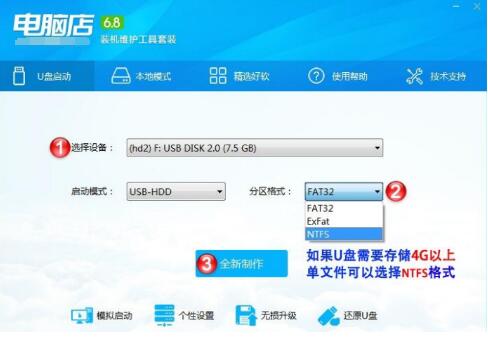主板系统u盘怎么装系统教程
在网络时代。电脑是大家经常使用的工具之一。但在使用电脑的过程中难免会出现卡顿、中毒、木马或想要换操作系统的情况。这也就让很多用户有了重装系统的想法。下面给大家详细介绍一下主板系统u盘怎么装系统教程。赶紧来瞧瞧吧。
主板系统u盘装系统步骤阅读
1、将U盘插在USB接口。开机并不断按下启动U盘快捷键。
2、在进入系统启动菜单中选择有USB字样的选项并回车。
3、系统启动后会进入PE界面。老机型选择Win2003PE。选择完后回车进入。
4、等待进入系统后。无需操作。云骑士会自动打开进行安装系统。
5、安装过程中弹出引导修复工具。进行写入引导文件。点击确定。
6、提示检测到PE文件。点击确定进行PE引导菜单回写。
7、安装完成后拔掉所有外接设备后点击立即重启。
8、重启过程中。选择Windows 7系统进入。等待安装。
9、弹出自动还原驱动文件。点击是。还原本地存在的驱动备份文件。
10、弹出选择操作系统界面。选择windows7。回车进入系统。
11、之后无需操作。耐心等待系统准备就绪。升级优化。
12、升级优化过程中。弹出宽带连接提示窗口。点击立即创建。
13、等待优化完成。重启进入系统。即完成重装。
主板系统u盘装系统操作步骤
01 将U盘插在电脑的USB接口。开机并不断按下启动U盘快捷键。U盘快捷键可以通过云骑士装机大师确认。
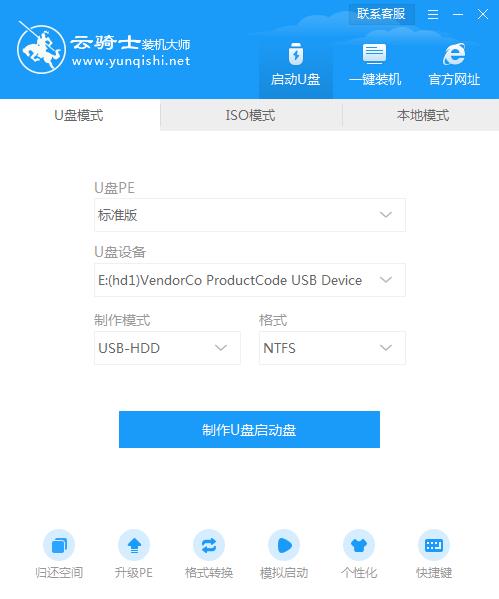
02 在进入系统启动菜单中选择有USB字样的选项并回车。
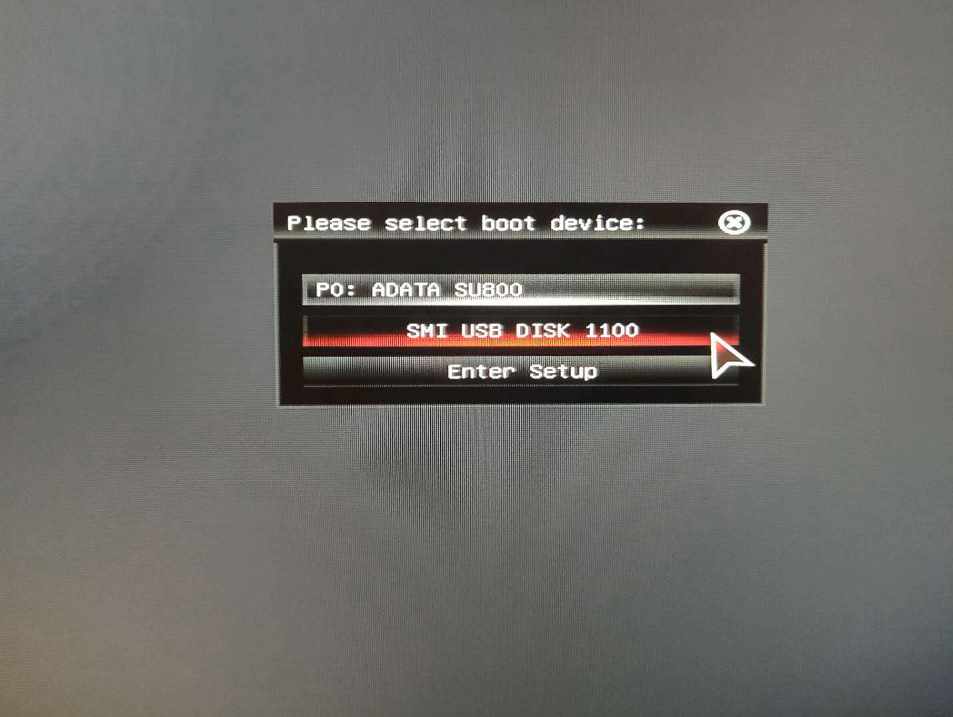
03 系统启动后会进入云骑士PE界面。老机型可以选择Win2003PE。选择完毕后回车进入。
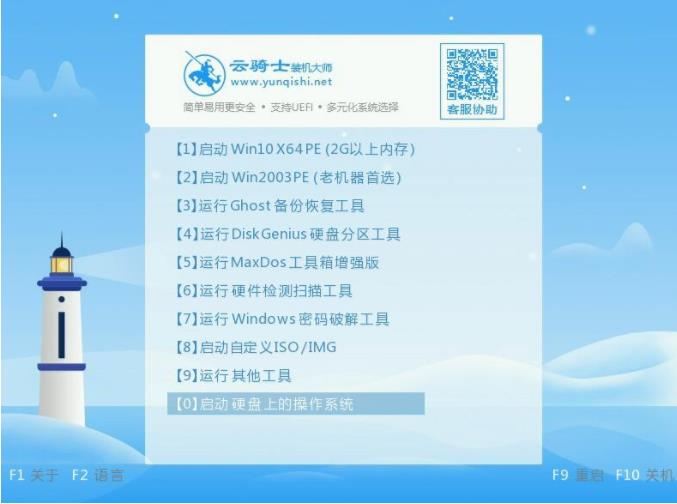
04 等待进入系统后。无需操作。云骑士会自动打开进行安装系统。大家耐心等待即可。
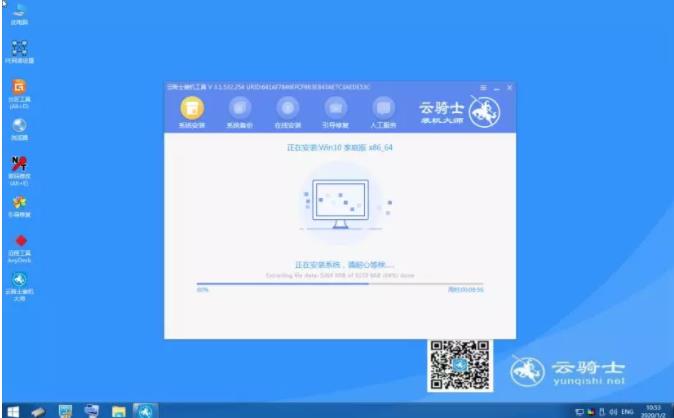
05 安装过程中弹出引导修复工具。进行写入引导文件。点击确定。
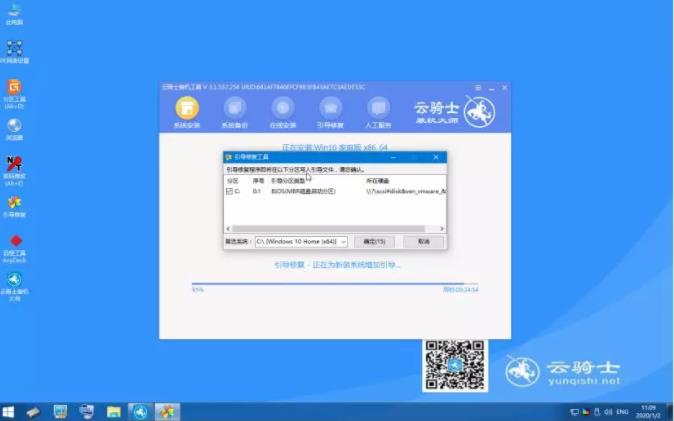
06 提示检测到PE文件。点击确定进行PE引导菜单回写。
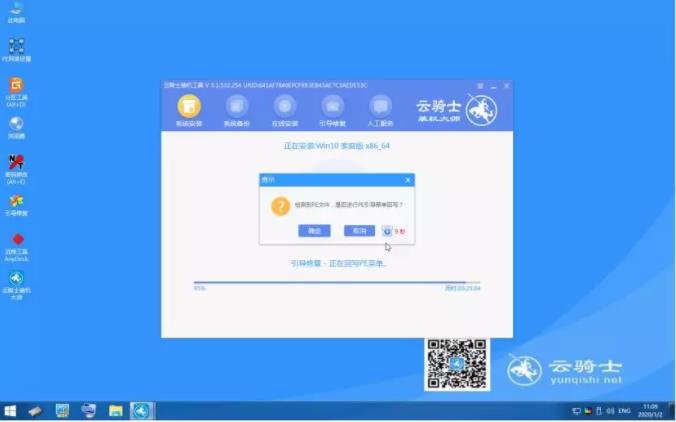
07 安装完成后。拔掉所有外接设备。如U盘、移动硬盘、光盘等。然后点击立即重启。
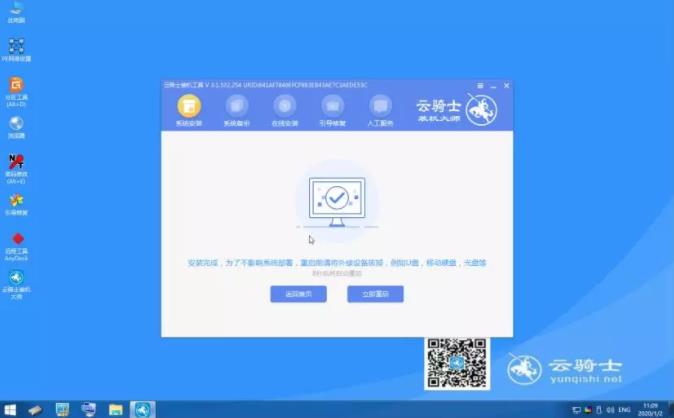
08 重启过程中。选择Windows 7系统进入。等待安装。
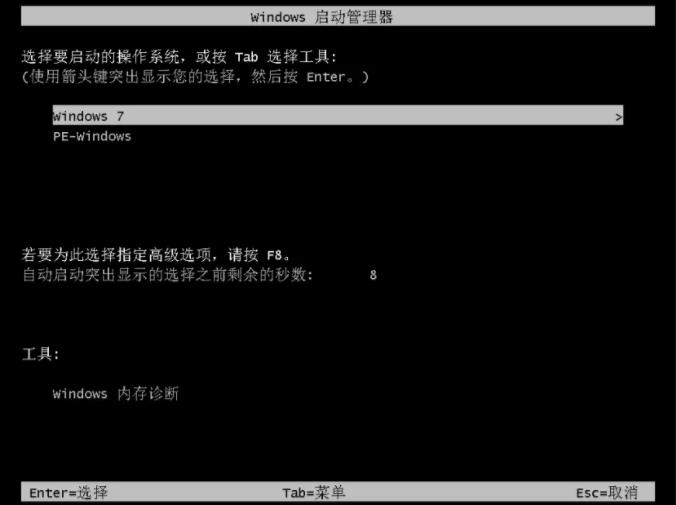
09 弹出自动还原驱动文件。点击是。还原本地存在的驱动备份文件。
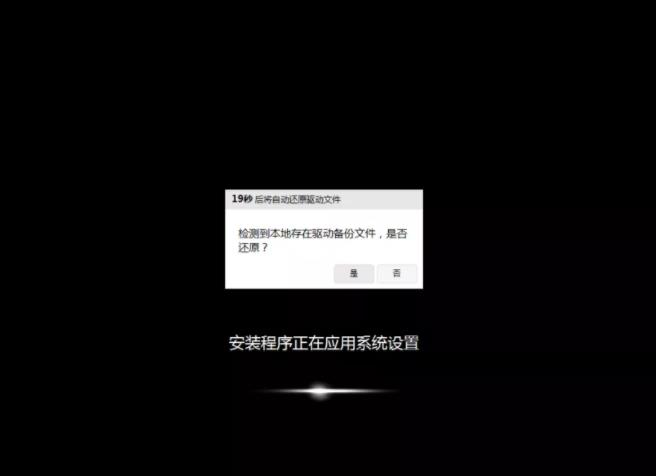
10 弹出选择操作系统界面。选择windows7。回车进入系统。
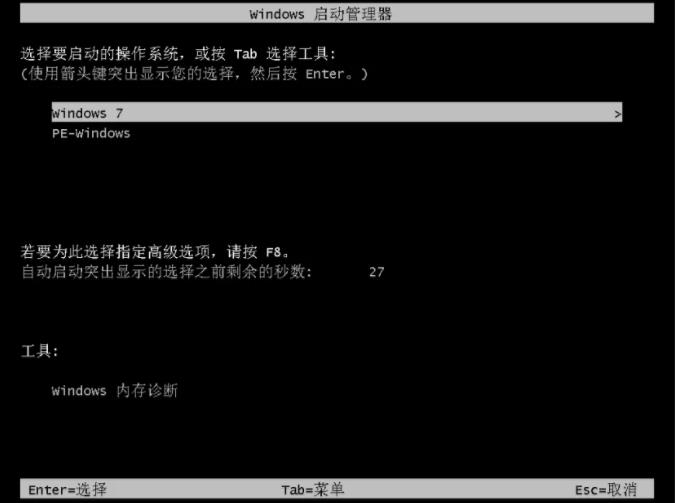
11 之后无需操作。耐心等待系统准备就绪。升级优化。

12 升级优化过程中。弹出宽带连接提示窗口。可以点击立即创建。创建宽带连接。同时有软件管家工具。可以自行选择常用的软件。一键安装即可。
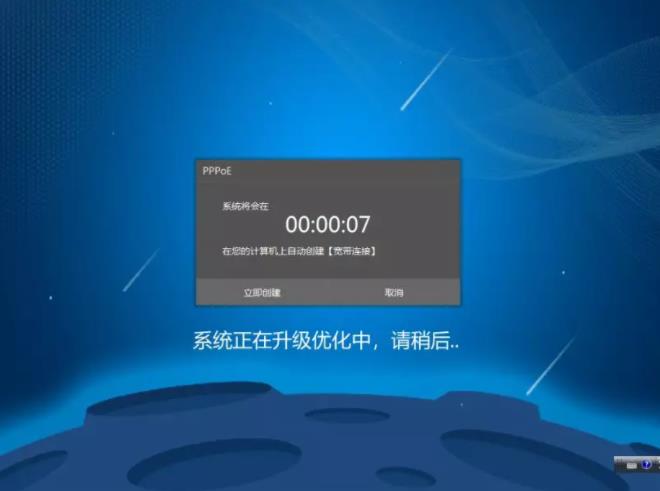
13 等待优化完成。重启进入系统。即完成重装。

大白菜超级u盘启动盘制作工具v4.2
大白菜超级u盘启动盘制作工具v4.2一键即可将U盘制作成启动盘。大白菜超级u盘启动盘制作工具v4.2是一款功能强大操作简单的U盘制作工具。使得用户无需任何技术就可轻松上手可以制作U盘启动盘。做到人人都会U盘装系统!
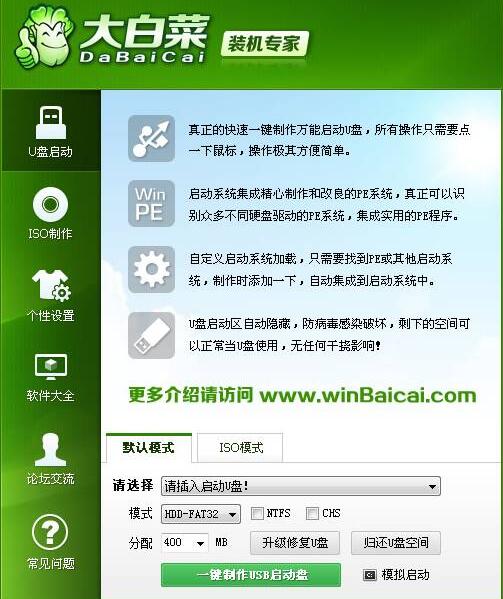
电脑店u盘启动盘制作工具3.9
电脑店u盘启动盘制作工具3.9可用于U盘启动盘制作、一键还原、在线重装、系统修复等用于操作系统方面的多功能工具能更方便电脑技术人员装机、维护电脑使用的超强工具。